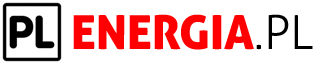Co to jest DNS AdGuard?
DNS AdGuard to usługa, która zapewnia ochronę przed niechcianymi reklamami, złośliwym oprogramowaniem i innymi niebezpiecznymi treściami w Internecie. Działa na poziomie DNS, co oznacza, że blokuje niepożądane treści jeszcze przed ich załadowaniem na urządzeniu.
Jak działa DNS AdGuard?
DNS AdGuard działa poprzez zmianę ustawień DNS w Twoim urządzeniu. DNS (Domain Name System) to system, który przekształca adresy internetowe (np. www.example.com) na numery IP, które są potrzebne do nawiązania połączenia z daną stroną internetową. Korzystając z usługi DNS AdGuard, Twoje zapytania DNS są przekierowywane do serwerów AdGuard, które filtrowane są w celu blokowania reklam i innych niechcianych treści.
Zalety korzystania z DNS AdGuard
1. Blokowanie reklam: DNS AdGuard skutecznie blokuje reklamy na stronach internetowych, co pozwala na bardziej komfortowe korzystanie z Internetu bez niechcianych przerywaczy.
2. Ochrona przed złośliwym oprogramowaniem: Usługa ta chroni Twoje urządzenie przed złośliwym oprogramowaniem, które może być zawarte w reklamach lub na zainfekowanych stronach internetowych.
3. Oszczędność transferu danych: Blokowanie reklam i innych niepotrzebnych treści pozwala zaoszczędzić transfer danych, co jest szczególnie ważne na urządzeniach mobilnych, gdzie ograniczony jest dostępny transfer.
4. Prywatność: DNS AdGuard chroni Twoją prywatność, eliminując śledzenie reklamowe i blokując dostęp do stron internetowych, które mogą gromadzić i wykorzystywać Twoje dane osobowe.
Jak skonfigurować DNS AdGuard?
Aby skorzystać z usługi DNS AdGuard, musisz zmienić ustawienia DNS w swoim urządzeniu. Poniżej przedstawiamy ogólne instrukcje konfiguracji dla różnych systemów operacyjnych:
Windows
1. Kliknij prawym przyciskiem myszy na ikonę sieci w zasobniku systemowym (obok zegara) i wybierz „Otwórz Centrum sieci i udostępniania”.
2. Kliknij na aktywne połączenie sieciowe.
3. Wybierz „Właściwości”.
4. Zaznacz „Protokół internetowy w wersji 4 (TCP/IPv4)” i kliknij „Właściwości”.
5. Wybierz „Użyj następujących adresów serwerów DNS” i wprowadź następujące adresy: 176.103.130.130 i 176.103.130.131.
6. Kliknij „OK” i zastosuj zmiany.
macOS
1. Kliknij na menu Apple w lewym górnym rogu ekranu i wybierz „Preferencje systemowe”.
2. Kliknij na „Sieć”.
3. Wybierz aktywne połączenie sieciowe z lewej strony.
4. Kliknij na „Zaawansowane”.
5. Przejdź do zakładki „DNS”.
6. Kliknij na „+” w lewym dolnym rogu, aby dodać nowy serwer DNS.
7. Wprowadź następujące adresy: 176.103.130.130 i 176.103.130.131.
8. Kliknij „OK” i zastosuj zmiany.
Android
1. Otwórz „Ustawienia” na swoim urządzeniu.
2. Przejdź do sekcji „Sieć i internet” lub „Połączenia”.
3. Wybierz aktywne połączenie sieciowe.
4. Przejdź do ustawień „Ustawienia sieci Wi-Fi” lub „Ustawienia sieci mobilnych”.
5. Przejdź do zaawansowanych ustawień.
6. Wybierz „Ustawienia IP” lub „Ustawienia sieci”.
7. Zmień ustawienia DNS na „Statyczne” lub „Ręczne”.
8. Wprowadź następujące adresy DNS: 176.103.130.130 i 176.103.130.131.
9. Zapisz ustawienia.
iOS
1. Otwórz „Ustawienia” na swoim urządzeniu.
2. Przejdź do sekcji „Wi-Fi”.
3. Wybierz aktywne połączenie sieciowe.
4. Kliknij na ikonę „i” obok nazwy sieci.
5. Przewiń w dół i wybierz „Konfiguracja DNS”.
6. Wybierz „Ręczne”.
7. Kliknij na „Dodaj serwer” i wprowadź następujące adres
Wezwanie do działania:
Sprawdź, czym jest DNS AdGuard i odkryj, jak może poprawić Twoje doświadczenie z przeglądaniem internetu! Kliknij tutaj, aby dowiedzieć się więcej: